En este tutorial, aprenderá cómo acceder y copiar archivos desde una imagen ISO montando la imagen ISO directamente en su sistema CentOS 8 / RHEL 8 Linux.
En este tutorial aprenderás:
- Cómo montar una imagen ISO
- Cómo desmontar una imagen ISO
- Cómo verificar la imagen ISO montada
- Cómo acceder al contenido de la imagen ISO
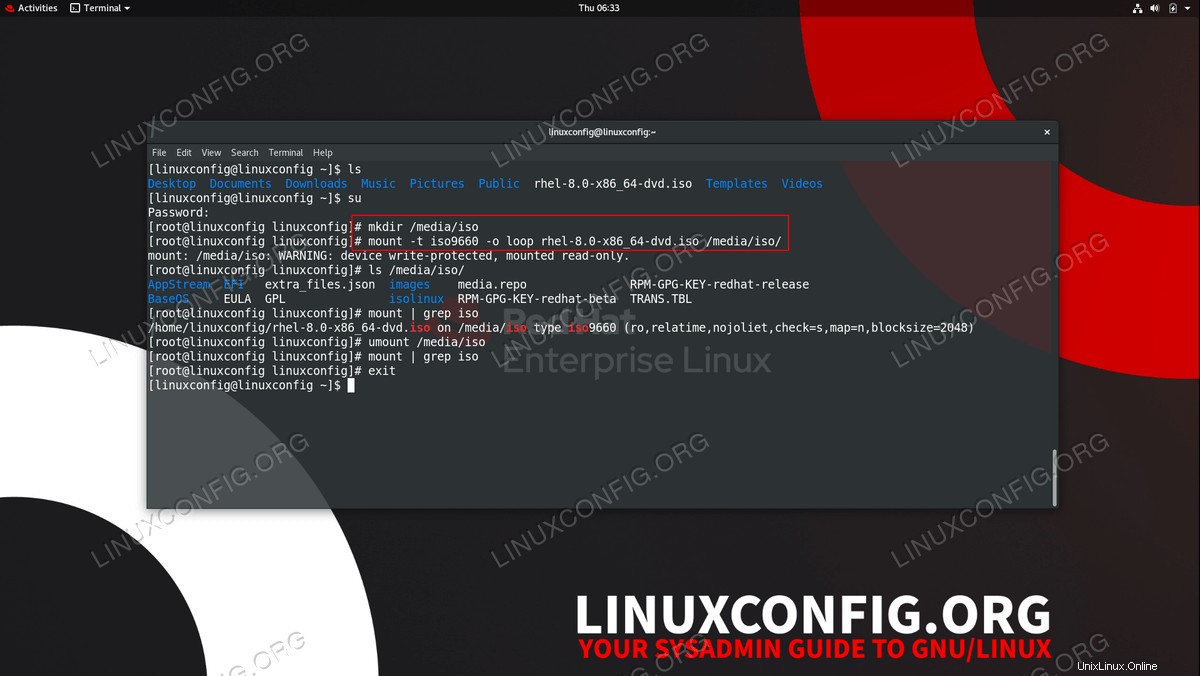
Montar y desmontar una imagen ISO en RHEL 8 y CentOS 8
Requisitos de software y convenciones utilizadas
Requisitos de software y convenciones de la línea de comandos de Linux | Categoría | Requisitos, convenciones o versión de software utilizada |
|---|
| Sistema | Red Hat Enterprise Linux 8 |
| Software | N/A |
| Otro | Acceso privilegiado a su sistema Linux como root o a través de sudo comando. |
| Convenciones | # – requiere que los comandos de Linux dados se ejecuten con privilegios de root, ya sea directamente como usuario root o mediante el uso de sudo comando
$ – requiere que los comandos de Linux dados se ejecuten como un usuario normal sin privilegios |
Cómo montar/desmontar una imagen ISO en CentOS 8/Rhel 8 instrucciones paso a paso
- Obtener privilegios administrativos
Todos los comandos a continuación requerirán privilegios de administración, así que cambie a root:
$ su
OR
$ sudo -i
Alternativamente, prefije cada comando a continuación con sudo para obtener privilegios de root.
- Crear directorio de punto de montaje
Para montar una imagen ISO, necesitará un punto de montaje. Este es un directorio que luego usará para acceder al contenido de su imagen ISO. Puede ser cualquier directorio arbitrario. La elección más obvia es:
# mkdir /media/iso
- Montar imagen ISO
En este punto estamos listos para montar la imagen ISO. Ubique el ISO y tome nota de la ruta real al archivo. En nuestro ejemplo montaremos una imagen ISO rhel-8.0-x86_64-dvd.iso ubicado dentro de nuestro directorio de trabajo actual:
$ ls
rhel-8.0-x86_64-dvd.iso
Una vez que esté lista, monte la imagen ISO en el punto de montaje creado previamente usando el mount comando:
# mount -t iso9660 -o loop rhel-8.0-x86_64-dvd.iso /media/iso
Todo listo. La imagen ISO ahora está montada. Puede verificar si la imagen ISO está montada usando el comando de montaje:
# mount | grep iso
- Acceda al contenido de la ISO actualmente montada navegando a su punto de montaje
/media/iso . En esta etapa, puede acceder y copiar cualquier archivo de la imagen ISO.
- Desmontar la imagen ISO
Para desmontar la imagen ISO ejecute:
# umount /media/iso
Para desmontar con éxito la imagen ISO, debe dejar el /media/iso directorio del punto de montaje; de lo contrario, cualquier intento de umount la imagen ISO dará como resultado un mensaje de error:
umount: /media/iso: target is busy.
Resolución de problemas
En caso de que no pueda desmontar el ISO y esté recibiendo el target is busy error, puede usar el fuser Comando para matar el proceso que mantiene un candado en su punto de montaje:
ADVERTENCIA
El siguiente comando puede dañar su sistema o tener consecuencias no deseadas. Úselo solo como último recurso !!!
# fuser -mk /media/iso
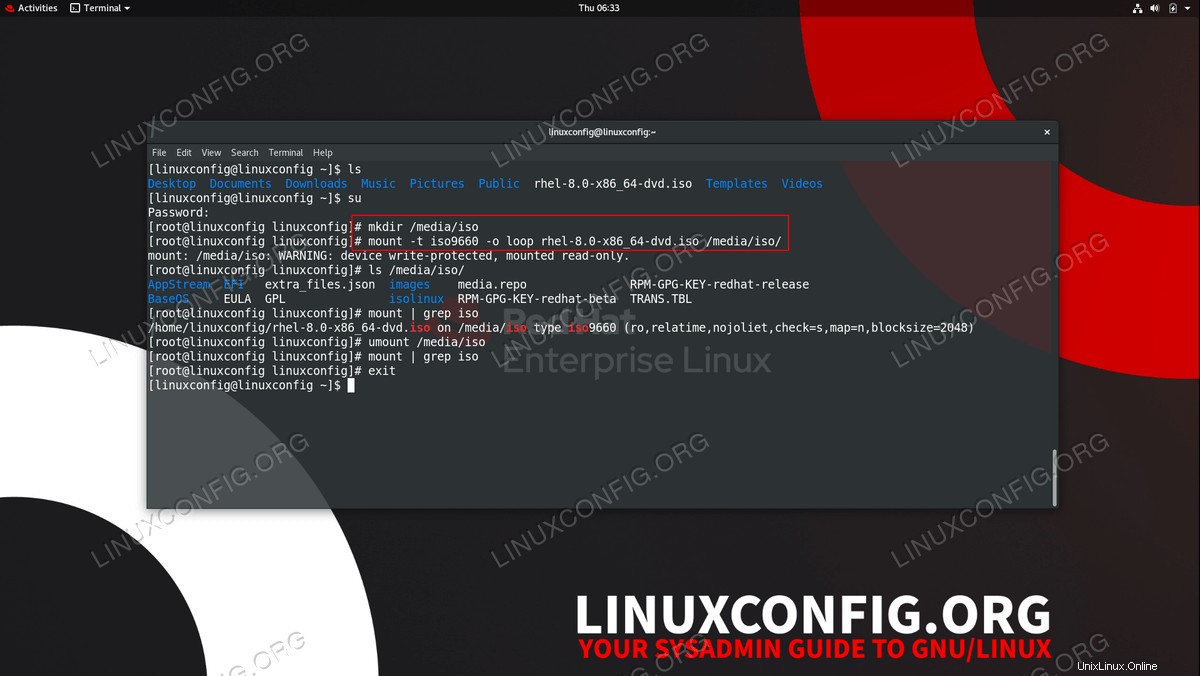 Montar y desmontar una imagen ISO en RHEL 8 y CentOS 8
Montar y desmontar una imagen ISO en RHEL 8 y CentOS 8